ntfs转fat32工具怎样把NTFS格式转化成FAT32格式
ntfs转fat32工具 时间:2021-07-12 阅读:()
怎样快速将磁盘分区从NTFS转换成FAT32格式?请高手指点,谢谢!
NTFS转FAT32,我以C盘为例,毕竟C盘才是最难处理的。现以C盘无法进系统,但是又不想再用NT系统内核的系统为例(想用回9X系统)进行处理。
工具是很重要的,没有工具我可没办法。
文中并不是每一步骤都写出来的,多少有点基础的人可能才能看得懂,例如怎么样使用启动盘启动系统,怎么运行DOS程序,如运行GHOST等。
没有基础的朋友也不用急,可以先把文章保存,到用时再来看,再来研究。
第一部应该做什么?这个就不用说了,当然是备份C盘的文件了。
用启动盘启动系统,运行GHOST(2003或8.0或更高版本),选择local---partition----to image,打开的对话框选中要备份的盘,然后保存为*.gho文件。
备份的作用就是为了以后能够看到里面的资料,在重装C盘后,我们可以用GHOST EXPLORER这个软件对*.gho里的文件进行提取。
这里就不多说了。
大家可以试试。
还有其它一些工具也可以直接读取NTFS分区里的文件及文件夹,然后保存到其它盘里,所以说工具盘是很重要的。
方法一:DISKGEN 运行DISKGEN,进入操作界面,用键盘方向键选择NTFS分区(默认已经是C盘的了,不用选了)。
然后用ALT+P选择 分区菜单,选择删除分区,弹出删除确认框,选删除。
然后用ALT+P选择 分区菜单,选择新建分区,同样弹出确认框,输入你要建的分区大小(默认则为以前分区大小。
)然后按确定,提示是否建立DOS FAT分区,确定。
然后选择硬盘---存盘 菜单,更新 硬盘分区表。
用ALT+P选择 分区菜单,选择格式化FAT分区,对C盘进行格式化。
格式化完成后,选择硬盘菜单,更新,然后退出,重新启动,生效了。
剩下自己装系统吧。
方法二:GHOST 这里讲到的GHOST应该为2003或8.0或更高版本,这些版本才能够读取NTFS格式的分区,GHOST2001是绝对不可以的。
2002没试过。
先制作FAT分区的GHOST,我已经做了,大家可以下载。
我分别格了FAT32格式的C盘(2G的主分区)和D盘(2G的逻辑分区),然后制作的两个*.gho文件,先介绍一下: FATPRIDO.GHO : FAT意为FAT32格式,PRI主分区PRI DOS。
用于恢复C盘,可把NTFS格式转化为FAT格式。
FATLOGIC.GHO : FAT意为FAT32格式,LOGIC意为逻辑分区用于恢复除C盘以外的分区,同样可以把NTFS格式转化为FAT格式 经本人测试,在D盘做的FATLOGIC.GHO同样可以把C盘恢复为FAT格式,也可以引导系统。
启动GHOST,运行,local----partition----from image, 在弹出的对话框中选择:*.gho所在的路径和哪个*.gho ,比如FATLOGIC.GHO,FATPRIDO.GHO。
按ALT+O打开。
然后会弹出选择要被恢复的分区。
选择NTFS分区。
按ALT+O打开。
如 然后选择同意恢复,几秒钟时间就可以解决了。
.. 三:PQ魔术分区(DOS版8.0) 在启动盘环境下,运行PQ。
进入PQ主界面。
选中NTFS分区,选择作业——转换——NTFS转换成FAT32 菜单。
会弹出下面的对话框: 按确定,进行转化,这时会弹出一个对话框,按确定即可,如下图:然后点击执行,是,完成后确定。
然后重启就行了。
你的原有的NTFS分区里的系统语言版本应该要与现在的PQ语言版本一致,也就是说这两个都是中文版时,NTFS转化为FAT以后,NTFS分区里的内容保持不变,否则可能会造成文件夹及文件的名字出现乱码。
不过里面内容不变。
这里要注意了。
即使是同语言版本,虽然实现了文件无损,也能够进得了系统,但能不能保证系统的稳定性还是个未知数,所以尽量格了这个原NTFS分区,重新安装过系统。
四:WINPE WINPE是什么?是一个类似于XP的操作系统。
但是可以刻在光盘上,用光盘启动就可以运行的。
以深山红叶版为例,里面集成了众多实用软件。
如WIN20000/XP密码破解工具,磁盘管理工作,甚至还可以上网,等等。
大家可以去下载。
总共也才200M,压缩为RAR时才110M。
一个相当好,相当实用的工具集合。
用WINPE光盘启动。
启动后一分钟左右进入桌面。
点击WIN菜单,选择运行。
输入C: 然后点确定。
如图: 确实以后,系统就会打开C盘,也就是你的硬盘的NTFS分区。
在WINPE这个平台操作就和在本机的WINXP系统上的操作是一样的(当然,肯定比不过真的XP)。
选中C盘的所有文件。
然后复制。
转到其它盘,点右键——粘贴。
OK,C盘的文件已经全部备份出来了。
好方便,真是太好用了,而且简单的不得了。
然后就是右键点击C盘,格式化,格式化为FAT32。
这和本机操作没什么两样。
五:WIN2000/XP/2003安装盘 这个相信大家用得比较多了。
是一种比较笨的方面,不过仍要装NT内核系统的朋友还是选这种方法比较好。
1:首先用WIN2000/XP/2003安装光盘启动,现本人以WINXPSP2为例。
启动后,安装过程开始加载,几分钟后出现这一界面(显示各分区信息)。
如下图: 2:出现是否安装界面后,按ENTER键,同意安装按F8,然后出现了这一界面(显示各分区信息)。
选中C盘(NTFS),按回车。
这就出现了转换格式的界面了。
选中:用FAT文件系统格式化, 按回车就开始格式化了,格式化完毕就行了。
这里要注意,如果不是出现转换格式的界面(这与你的安装盘与原有操作系统是有关系的),那就先选中C:分区1(NTFS),按提示(即按D)删除此分区: 按回车,再按L,就删除了原NTFS分区。
3:当然也可以用恢复控制台来进行转化,命令为:FORMAT C:/FS:FAT32 请各位注意: 用这种方法并不是一种很好的方法,因为本人使用过许多不同的WIN2000/XP安装光盘,发现很多光盘在安装过程中已经没有了转换格式的界面了(毕竟是盗版,增加了一些工具,减少了一些原有的内容),也就是不能把NTFS转成FAT32了,而且,有不少光盘,即使是有这个界面,但是重装的过程中也不一定出现NTFS格为FAT的功能选项(原系统为FAT时倒会出现把FAT格为NTFS的功能选项,可能是希望大家使用NTFS的原因吧),不过这却给普通用户带来不小的麻烦,可以换另一块不同内容的安装光盘来解决。
然后再新建此分区,选中未分区的空间,再按C进行创建,输入分区大小,按回车,这样就可以创建分区了。
(这里有些界面出不出现与你原系统及现安装盘有很大关系的) 六:DM 如果你整个硬盘数据都不想要了,那好办呀。
用各种分区软件就可以解决了。
FDISK好像不是很彻底。
这里举DM的例子。
启动DM。
先择(E)asy disk installation,按回车,然后选择YES,这个选项是把整个硬盘格成一个分区。
然后我们再用FDISK进行分区。
当然,你也可以按我的录像,选择(A)dvanced options直接用DM把硬盘分成几个不同大小的区。
这就不用再启用FDISK了。
好了。
这里就介绍这么多方法吧!! 其实最简单的一个方法就是,用windows2K/xp自带的convert实用程序,只需要一行命令就搞定了。
而且不用安装其他第三方程序,又不会破坏系统。
何乐而不为?(这个方法我试过了,可以转化除C外的其他分区!)
有没有能简单将NTFS格式转换回FAT32的工具 同时数据也不会丢 要没病毒的哈
由于磁盘文件格式FAT32与NTFS的不兼容性,在Windows 98操作系统中不借助第三方软件根本找不到NTFS分区,用DOS(或Windows 98)启动盘启动系统后仍无法找到NTFS分区,也就不能用Format命令格式化NTFS分区的磁盘。下面我以一台在C盘装有Windows 98操作系统和在D盘装有Windows 2000 Server操作系统的电脑为例,来说明如何将D盘由NTFS磁盘格式转换成FAT32磁盘格式。
俗话说解铃还需系铃人,这里我使用的工具就是当初安装Windows 2000 Server操作系统时的安装光盘,不过此方法不会保留原分区中的数据喔!我的操作如下: 1、在系统启动时,按Del键进入CMOS设置,选择Advanced BIOS Features进入,在“First Boot Device”中选择CD-ROM,从光盘引导。
在光驱中放入Windows 2000 Server安装光盘,保存退出,重启。
2、当屏幕下方出现“Press any key to boot from cd”时马上按回车,在屏幕下方出现“setup is loading files(…)”。
这要花费一段时间。
3、当出现Windows 2000 Server安装程序时,屏幕会有如下选项供你选择: ◎ 要开始安装Windows 2000,请按Enter ◎ 要修复Windows 2000中文版的安装,请按R ◎ 要停止安装Windows 2000并退出安装程序,请按F3 选择第一个选项,按Enter键回车。
4、这时会有一些协议要求你认可。
我们应该无条件的接受,按F8键表示我同意。
这时屏幕出现的选择项为: ◎ 要修复所选的Windows 2000安装,请按R ◎ 要继续全新安装Windows 2000,请按Esc 我们按Esc,选择继续全新安装。
5、接下来我们要选择安装了Windows 2000 Server 的NTFS磁盘格式的分区,再在选择项目上选择“删除所选磁盘分区,请按D”,按下D后,屏幕上还会跳出选择菜单,我们要义无反顾地选择“要删除此磁盘分区,请按L”。
完成后我就取出光盘,重新启动。
我到Windows 98桌面上找到刚才进行格式转化的D磁盘,把它格式化就一切OK了。
但是在系统启动时我们还可以看见双系统的启动菜单。
为了恢复单系统启动的本来面目,我们要到Windows 98下,在“我的电脑”→“C盘”下找到“Boot.ini”文件,删除“multi(0)disk(0)rdisk(0)partition(2)WINNT=Microsoft Windows 2000 Server/fastdetect”,并将timeout置为0即“timeout=0”。
如果没有“Default=c:”,那么还要在“[Operating Systems]”前面加上它。
怎样把NTFS格式转化成FAT32格式
一、FAT32转NTFS 在“运行”中输入“CMD”打开“命令提示符”窗口,输入:“CONVERT F: /FS:NTFS”,其中“F:”是分区盘符(要跟冒号),“/FS:NTFS”是把指定分区转换为NTFS格式。本来以为很快就可以搞定了,但却出了点意外,如图1,转换失败!卷有不一致性,要求运行CHKDSK磁盘检查工具。
既然如此,那就按要求运行CHKDSK命令。
先运行“CHKDSK /?”查看该命令的帮助,从中了解到参数“/F”是“修复磁盘上的错误”,“/R”是“查找不正确的扇区并恢复可读信息(隐含 /F)”。
既然“/R”隐含“/F”,那直接使用“/R”参数就可以了。
如图2,运行“CHKDSK F: /R”检查并修复F盘。
除了使用CHKDSK这种DOS方式修复磁盘外,还可以使用WIN窗口方式,在需要修复的磁盘上点右键,选择“属性”,在其中“工具”选项中有“查错”这一功能,点击“开始检查”,在打开的“检查磁盘”窗口内,勾选中“自动修复文件系统错误”和“扫描并试图恢复坏扇区”,如图3,同样可以检查修复该磁盘。
检查修复所用时间根据磁盘中的文件数量而定,还好朋友磁盘中的文件不算太多,七八分钟就检测修复完成了,接下来再次运行“CONVERT F: /FS:NTFS”,如图4,转换成功。
朋友看我使用这两个命令就转换了分区格式,很是激动,从我手中夺走了主动权,说要把他的盘全转为NFTS格式的…… 二、NTFS转FAT32 第二天,天刚亮,朋友的电话就来问候我了。
原来他装了双系统WIN98和WINXP,昨天一时激动把所有的分区全转为NTFS了,当想进入WIN98时,才发现已不行了,因为天太晚了,没好意思打扰我,就自已上网找资料,才知道WIN98不支持NTFS格式,这不天一明,就来SOS了,问能不能把转成NTFS格式的分区再转为FAT32格式。
NTFS转FAT32,这个我倒没有听说过,为了不让自已在朋友面前掉份,装出一幅不在乎的口气:“没问题!我停一会就去”。
放下电话,赶忙开机上网,其实我也很急啊!打开百度,搜索关于NTFS转FAT32的相关资料。
很快找到一则,说是用XP安装盘,在安装过程中,可以把NTFS格式转换为FAT32格式。
要用到安装盘,太麻烦还费时,这个不行,PASS!又看到了一些介绍使用PQ魔术师的资料,但也有异议,PQ在转换分区时,对中文不太支持,看来PQ的安全性能不是太高,先暂时PASS!接下来,又找到一条资料,“Paragon Hard Disk Manager”软件,可以轻松且安全的随意改变磁盘分区格式,并支持分区内的中文文件,看来这个值得一试! Down了一个“Paragon Hard Disk Manager 6.01.847 汉化版 ”,按默认选项安装在本机中,程序运行后的界面如图5,瞧!好多的功能!但那一项才是转换分区格式的?经过一番摸索,找到了分区格式互换的方法。
首先在“Paragon Hard Disk Manager”窗口里,找到要转换分区格式的磁盘,如M盘,在其上点右键,选择“修改”菜单中的“转换”,在打开的“转换”窗口里,把“转换为”中的类型选为“FAT32”,如图6,然后点“确定”返回到“Paragon Hard Disk Manager”窗口,接下来再点击工具栏中的“更改”按键,打开如图7的“挂起更改”窗口,点击“应用”就开始转换分区类型了。
随着进度条的不断刷新,很快就把NTFS格式转为FAT32了,如图8,转换成功。
由于当前系统中还保留着旧的磁盘信息原因,分区格式虽已从NTFS转为FAT32了,但在打开的磁盘属性窗口中,如图9,显示的还是NTFS,但只要重启一下,显示类型就更改过来了。
虽然显示的是NTFS,但其中的选项已少了NTFS格式所特有的“安全”和“配额”两项,说明已是FAT32分区格式了。
- ntfs转fat32工具怎样把NTFS格式转化成FAT32格式相关文档
- ntfs转fat32工具如何将NTFS转换成FAT32格式
- ntfs转fat32工具听说你已经转换成功了,求NTFS转FAT32的方法..
- ntfs转fat32工具ntfs转fat32
- ntfs转fat32工具怎样将NTFS格式改为FAT32格式
酷番云-618云上秒杀,香港1核2M 29/月,高防服务器20M 147/月 50M 450/月,续费同价!
官方网站:点击访问酷番云官网活动方案:优惠方案一(限时秒杀专场)有需要海外的可以看看,比较划算29月,建议年付划算,月付续费不同价,这个专区。国内节点可以看看,性能高IO为主, 比较少见。平常一般就100IO 左右。优惠方案二(高防专场)高防专区主要以高防为主,节点有宿迁,绍兴,成都,宁波等,节点挺多,都支持防火墙自助控制。续费同价以下专场。 优惠方案三(精选物理机)西南地区节点比较划算,赠送5...
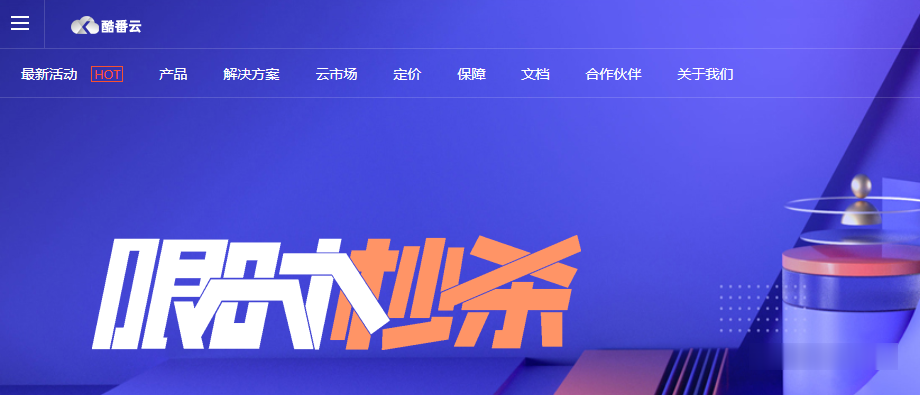
RAKsmart含站群服务器/10G带宽不限流量首月半价
RAKsmart 商家估摸着前段时间服务器囤货较多,这两个月的促销活动好像有点针对独立服务器。前面才整理到七月份的服务器活动在有一些配置上比上个月折扣力度是大很多,而且今天看到再来部分的服务器首月半价,一般这样的促销有可能是商家库存充裕。比如近期有一些服务商挖矿服务器销售不好,也都会采用这些策略,就好比电脑硬件最近也有下降。不管如何,我们选择服务器或者VPS主机要本着符合自己需求,如果业务不需要,...
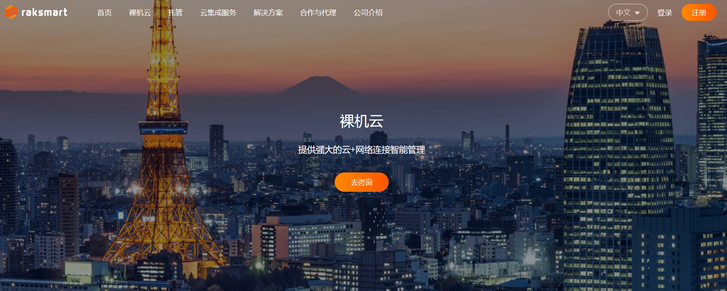
CloudCone2核KVM美国洛杉矶MC机房机房2.89美元/月,美国洛杉矶MC机房KVM虚拟架构2核1.5G内存1Gbps带宽,国外便宜美国VPS七月特价优惠
近日CloudCone发布了七月的特价便宜优惠VPS云服务器产品,KVM虚拟架构,性价比最高的为2核心1.5G内存1Gbps带宽5TB月流量,2.89美元/月,稳定性还是非常不错的,有需要国外便宜VPS云服务器的朋友可以关注一下。CloudCone怎么样?CloudCone服务器好不好?CloudCone值不值得购买?CloudCone是一家成立于2017年的美国服务器提供商,国外实力大厂,自己开...
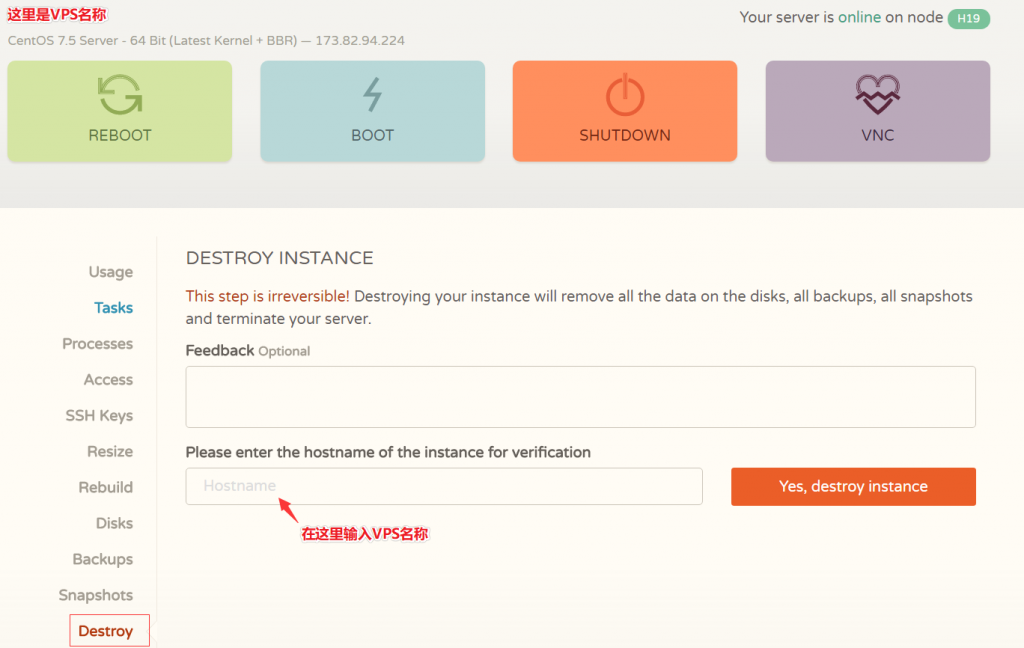
ntfs转fat32工具为你推荐
-
rbf神经网络RBF神经网络和BP神经网络有什么区别最开放的浏览器用的最多的三个浏览器是?查字网騳骉,怎样读?拼音editplus破解版手机的常用软件和ngage的破解版ruby语言ruby什么意思?什么含义?问卷星登陆你好,如果之前用微信登录了问卷星小程序,以后每次回答都不需要微信登录了吗?回答了会被知道个人信息吗easeljswindow.webkit.messagehandlers js中这句是什么意思watch的过去式wach的过去式petshopPet Shop Boys - Go West的中文意思是什么?多媒体制作大学中多媒体制作方向的专业都学些什么啊